Универзални управљачки програм за Цанон штампаче
Сваки штампач захтева константну софтверску подршку. Комунални програми, програми - све ово је неопходно, чак и ако вам је потребан само један штампани лист. Зато бисте требали схватити како инсталирати универзални управљач за Цанон штампаче.
Инсталирање универзалног управљачког програма
Погодно је инсталирати један драјвер, који се лако може наћи на званичном сајту, на свим уређајима, а не довнлоад-у за сваки појединачни софтвер. Хајде да схватимо како то учинити.
Посетите званичну страницу компаније Цанон
- У горњем изборнику изаберите "Подршка" , а затим - "Возачи" .
- Да бисмо брзо пронашли прави софтвер, морамо ићи мало на трик. Само изаберемо случајни уређај и потражите возача који је понуђен за то. Дакле, за почетак, изаберите прави владар.
- Након тога, такође одаберемо било који штампач који долази.
- У одељку "Дриверс", наћићемо "Лите Плус ПЦЛ6 Принтер Дривер" . Уцитај.
- Понуђени смо да се упознамо са одређеном сличношћу лиценцног уговора. Кликните на "Прихвати услове и преузмите" .
- Драјвер преузима архива, где нас интересује датотека са екстензијом ЕКСЕ.
- Када покренемо жељену датотеку, "Чаробњак за подешавање" захтеваће вам да изаберете језик на којем ће се инсталација извршити. Од свих предлога, најприкладнији је енглески. Изаберите је и кликните на "Нект" .
- Затим, стандардни екран добродошлице. Прескочимо га кликом на "Следеће" .
- Прочитали смо још један уговор о лиценци. Да прескочите, једноставно активирајте прву ставку и изаберите "Нект" .
- Само у овој фази од нас се тражи да изаберемо штампач који је повезан са рачунаром. Списак је прилично обиман, али уредан. Када се изаберете, поново кликните на "Нект" .
- Остаје инсталирати инсталацију. Кликните на "Инсталирај" .
- Следећи рад ће већ бити одржан без нашег учешћа. Остаје да чека завршетак, а затим кликните на "Заврши" и поново покрените рачунар.
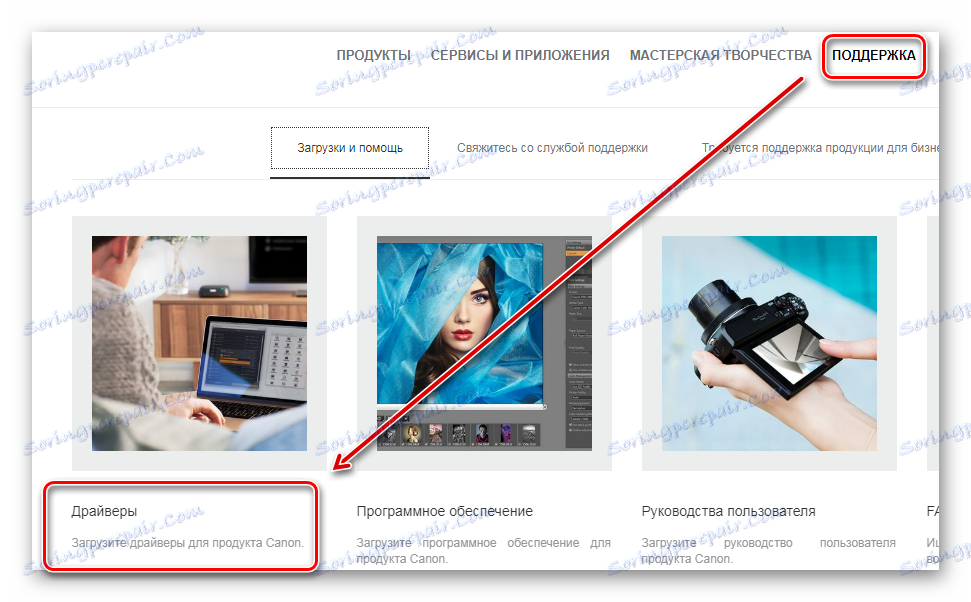

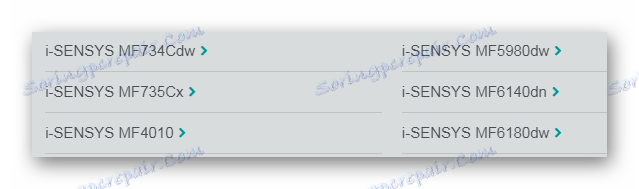

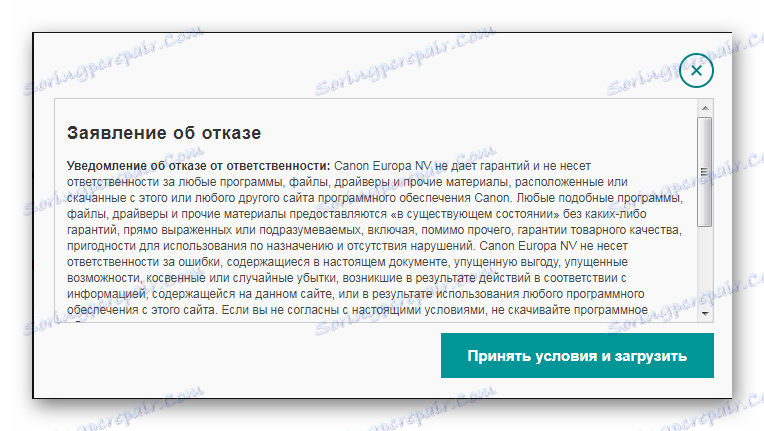
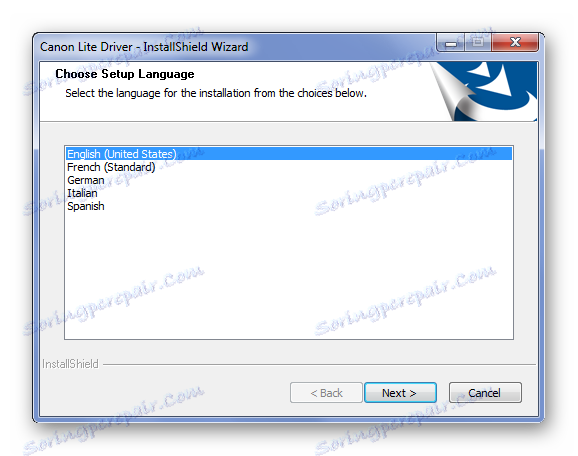

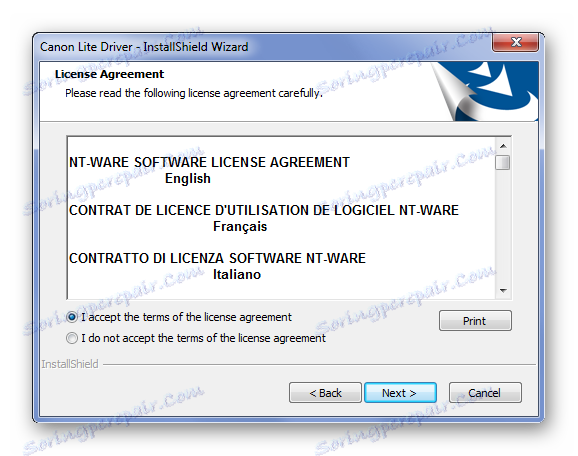

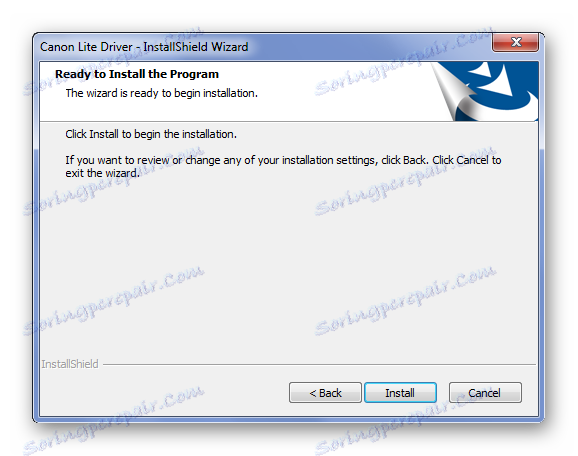
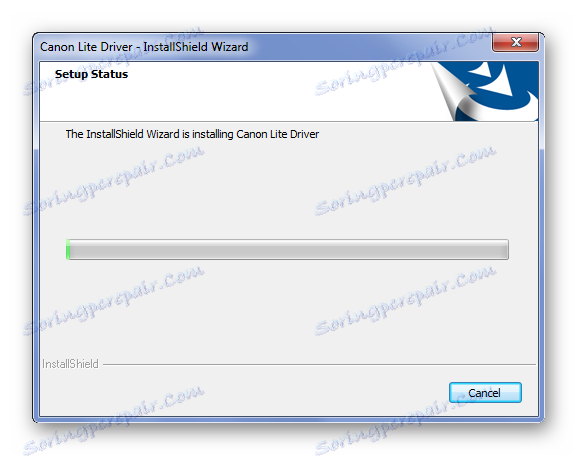
Ово разрађује инсталацију универзалног управљачког програма за Цанон штампач.